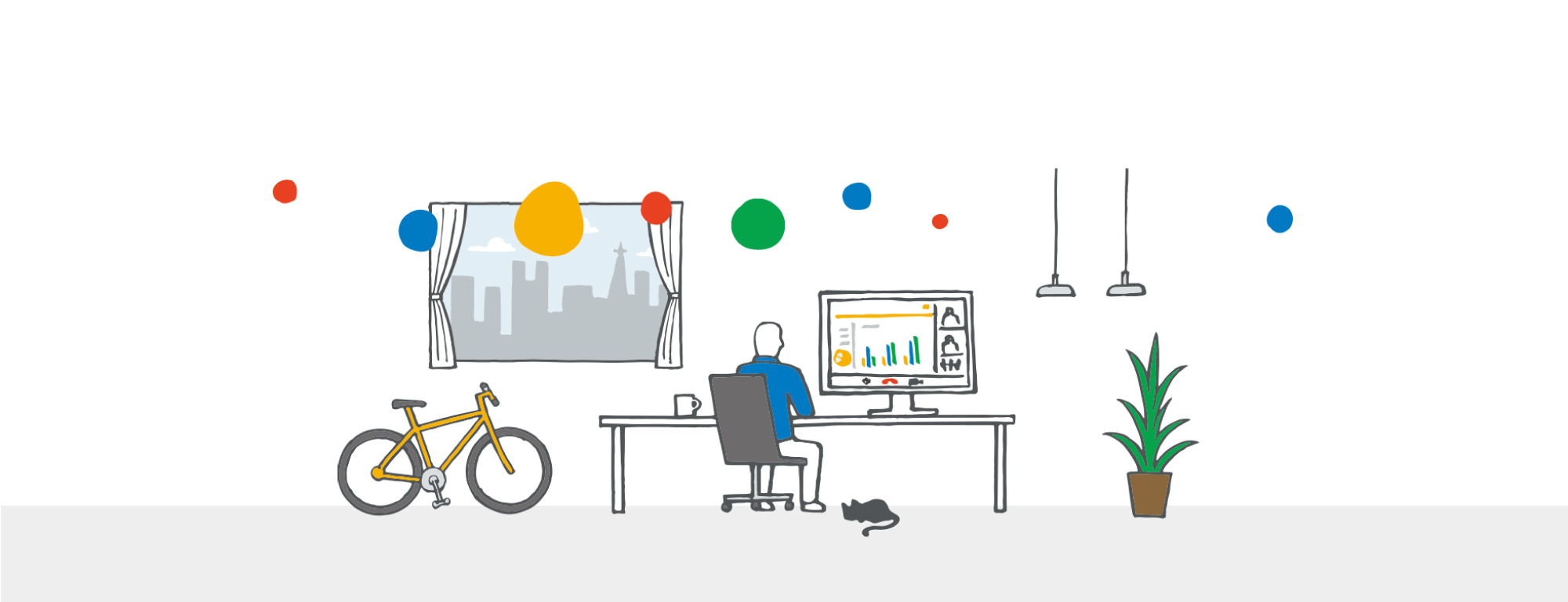Google Workspace は、1つ Google Workspace アカウントで複数のドメインを管理することができます。
どのエディションでもセカンダリ ドメインを無料で追加することが可能ですが、ドメインで組織/グループを分けて管理をするには Business Standard エディション以上でないと設定することができません。
複数ドメインで できること/できないこと
できること
セカンダリ ドメインに設定すると以下のことができますが、ドメイン別で組織またはファイル共有を管理する場合は Business Standard 以上のエディションでないと設定することができません。
- 全エディション
- 1つの管理ダッシュボードで一元管理する
- 複数ドメインで Gmial を利用する
- セカンダリ ドメインをプライマリ ドメインに切り替え
- Business Standard 以上
- Google ドライブでの共有先を特定のドメインに限定する
- ドメインで組織/グループが作成する
できなくなること
セカンダリ ドメインに設定した後、以下のことはできません。
- ドメインごとにロゴが設定できない(ロゴは 1 つだけ)
- セカンダリ ドメインで新しい Google Workspace アカウントを作成できない
- 「ネイキッド」URL をセカンダリ ドメインにリダイレクトできない
※ 一部のサービスで シングル サインオンで Google Workspace のプライマリ ドメインでログインできない場合があります。この場合はサービス側の問題です。
ユースケース
複数のリージョン、ビジネスまたはブランドなどでドメインを取得しており、組織/グループとしてユーザーを管理する際に効果的です。
例えば、
日本(.co.jp)に本社を持っており、米国(.us)、シンガポール(.sg)、台湾(.tw)で拠点があります。
拠点間でファイル共有していますが、日本 – 米国 リージョンのみでファイル共有するケース。
その際は各リージョンにアカウント マネージャーを任命することで、リージョン毎にユーザーアカウントを作成できるように権限しておくとスムーズです。
ただし、Googlw Workspace のお支払いアカウントは 1つ任命できないため、リージョン別に請求書を振り分けることができません。
ドメイン追加方法
![[Google Workspace] セカンダリ ドメインを追加する](https://storage.4watcher365.dev/1e100/82fb37df-googleworkspace_multiple-domains.gif)
- Google Admin 管理コンソールにアクセスします。
- 「アカウント>ドメイン>ドメインの管理」して [ドメインを追加] をクリックします。
- ドメイン名を入力し、[セカンダリ ドメイン] を選択して [ドメインを追加して所有権を証明] をクリックします。
- ドメインの所有権をTXT または CNAME で証明します。
ドメインの所有権を証明完了すると セカンダリ ドメインとして追加されています。
![[YouTube] YouTube Classes](https://storage.4watcher365.dev/1e100/ea689f0f-jpytclass-mar2022.jpg)
![[Google Workspace] 共有先のグループを選択する](https://storage.4watcher365.dev/1e100/bfc5bc26-select-drive-sharing-group.jpg)
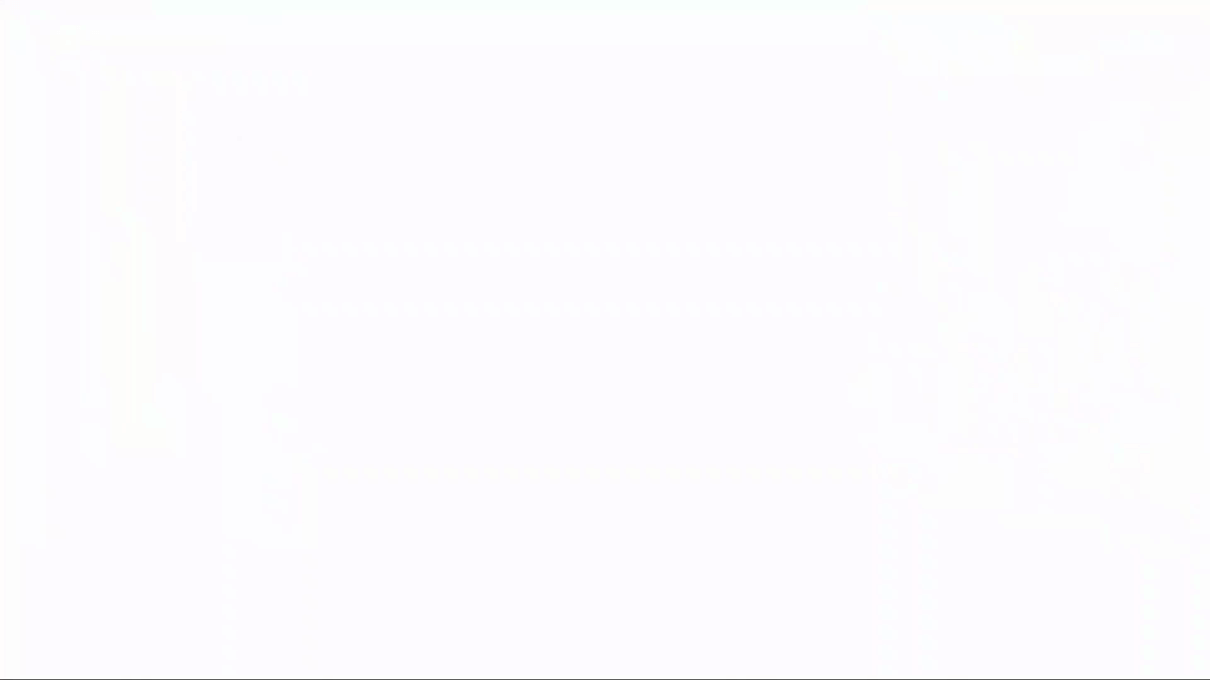

![[Google Workspace] Google Workspace OnAir](https://storage.4watcher365.dev/1e100/55dc5679-solution-workspace.jpeg)